DataNumen Outlook Password Recovery V1.1.0.0 英文安装版
DataNumen Outlook Password Recovery是一款操作简单的outlook密码恢复工具,如果你的outlook文件不小心丢失了,可以尝试通过这款工具来进行修复,如果你忘记了密码的加密PST文件,那么这个工具,你可以很容易地恢复密码,并访问PST文件中的内容。
Win10全屏截图怎么自动保存为图片文件?Win10截屏图片保存在哪?最近有一些朋友在问,这里就统一回答一下,确实有办法使用快捷键进行全屏截图,而且还会自动保存会图片文件。系统之家小编今天具体带大家来了解一下Win10屏幕截图直接生成图片文件的方法。
Win10全屏截图快捷键
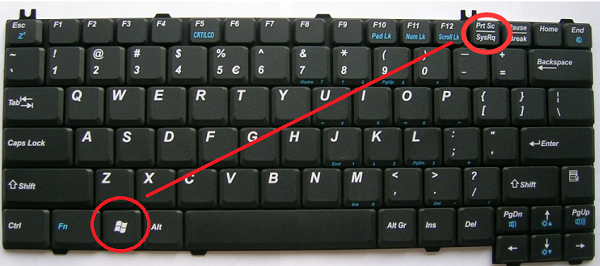
Win10全屏截图并保存图片文件的快捷键:Windows徽标键+PrtSc键。
单独按PrtSc键可以截图粘贴,但是不会自动保存图片文件。

全屏幕截图保存位置在哪里?
一般都存在自带的图片文件夹里,有一个叫屏幕截图的文件夹。
默认路径是C:Users用户名PicturesScreenshots。
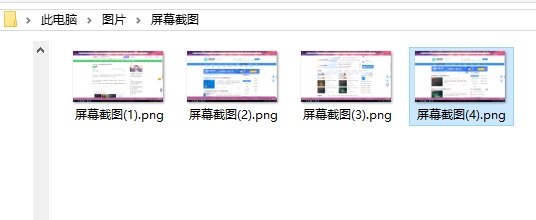
修改屏幕截图保存位置
右击“屏幕截图”文件夹,从其右键菜单中选择“属性”项进入。
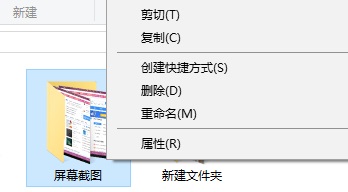
从打开的“屏幕截图 属性”窗口中,切换到“位置”选项卡,点击“移动”按钮,如图所示:
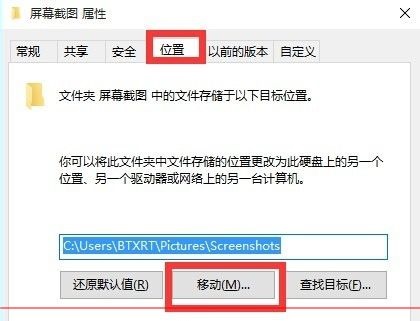
这样就可以选择不存放在C盘了。
以上就是Win10全屏截图自动保存为图片文件的介绍,希望能够对你有帮助。
热门教程 周 月
怎么避开Steam启动游戏?免Steam启动游戏教程
9次 2随身乐队怎么导出录音文件?随身乐队导出录音文件的方法
8次 3WPS表格使用技巧:制作圆环图的步骤
8次 4讯飞听见收费标准是多少?讯飞听见如何进行收费?
7次 5联想电脑Win10摄像头用不了怎么办?
7次 6逍遥安卓模拟器没有声音怎么办?
7次 7Excel表格如何输入同心圆?Excel2003插入同心圆的方法
6次 8AMD显卡天梯图2021年5月高清完整版 AMD显卡天梯图5月最新高清大图
6次 9Wps自动保存怎么设置
6次 10如何升级Win11系统 最全的Win11升级方法汇总
6次Win10 KB5005033怎么卸载 Win10 KB5005033卸载方法
9次 2Win7旗舰版笔记本怎么进入Bios?
9次 3Win11怎么开启虚拟化功能 Win11电脑BIOS/UEFI启用虚拟化
9次 4Windows11正式版什么时候推送?Win11更新推送时间
9次 5Win11系统安装后声卡驱动不正常怎么办?Win11系统安装后声卡无法驱动图文教程
9次 6怎么在Windows11上更改触摸键盘主题?
9次 7Deepin Linux系统怎么安装brother打印机驱动并且设置网络打印机?
8次 8win10老是蓝屏重启的解决方法
8次 9Win10提醒事项如何打开?Win10提醒事项打开的方法
7次 10Win10系统微信如何多开?Win10系统微信多开教程
7次最新软件